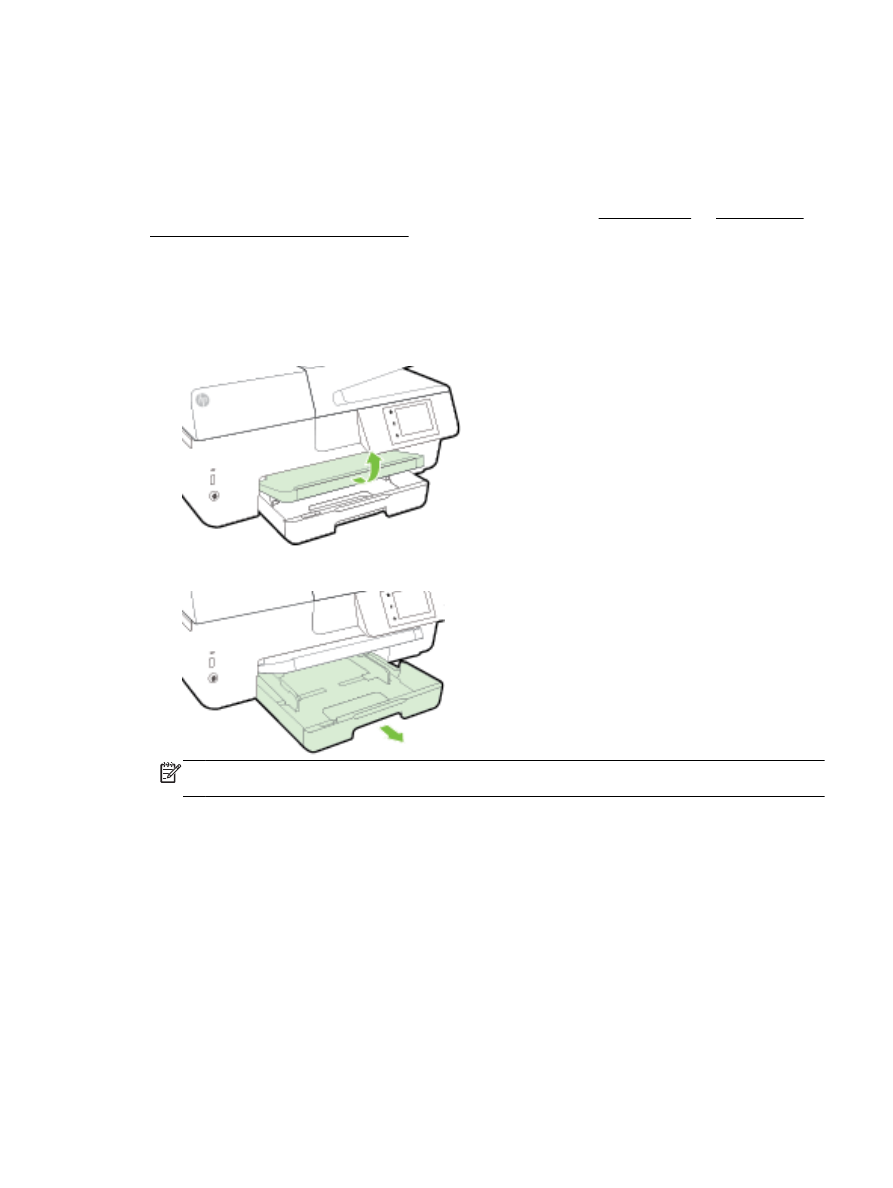
Para obter mais informações sobre como colocar o papel, consulte Colocar papel ou Carregue um
original no alimentador de documentos.
Colocar papel
Como carregar papel padrão
1.
Levante a bandeja de saída.
2.
Puxe a bandeja de entrada para estendê-la.
NOTA: Para carregar papel ofício, deslize o botão cinza (na parte frontal esquerda da bandeja
de entrada) até a parte frontal direita inferior da bandeja.
3.
Abra a guia de largura do papel deslizando-a até o máximo possível.
PTWW
Colocar papel 11
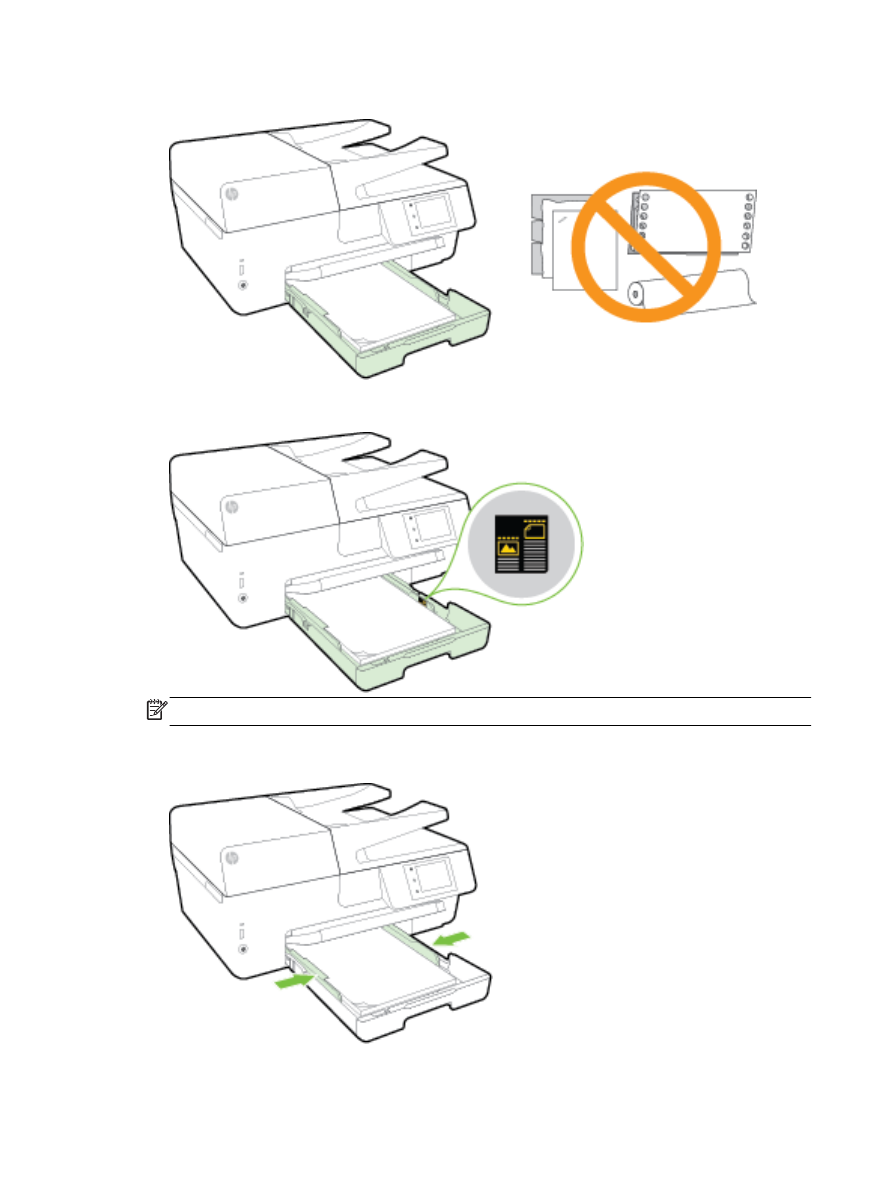
4.
Insira o papel com a face a ser impressa para baixo, no centro da bandeja.
Verifique se a pilha de papel está alinhada às linhas de tamanho de papel apropriadas na parte
inferior da bandeja de entrada e se não excede a altura da pilha marcada na lateral.
NOTA: Não coloque papel enquanto a impressora estiver imprimindo.
5.
Deslize as guias de largura do papel da bandeja até que elas toquem na pilha de papel e feche
a bandeja em seguida.
12 Capítulo 2 Primeiros passos
PTWW
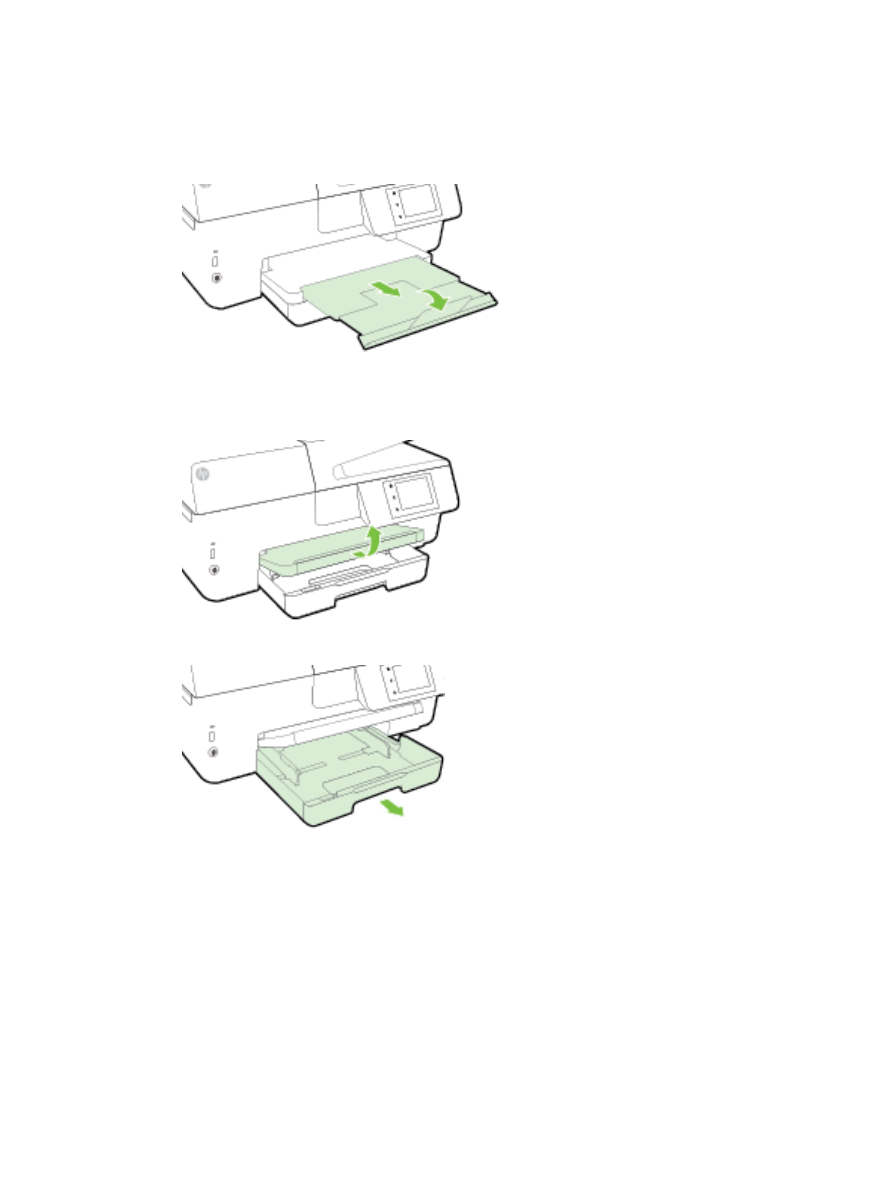
6.
Uma mensagem é exibida no painel de controle pedindo para que você altere a configuração de
papel, caso tenha alterado o tipo de mídia, ou para que mantenha a configuração, caso tenha
trocado o que havia sido carregado anteriormente.
7.
Puxe a extensão da bandeja de saída.
Carregar envelopes
1.
Levante a bandeja de saída.
2.
Puxe a bandeja de entrada para estendê-la.
PTWW
Colocar papel 13
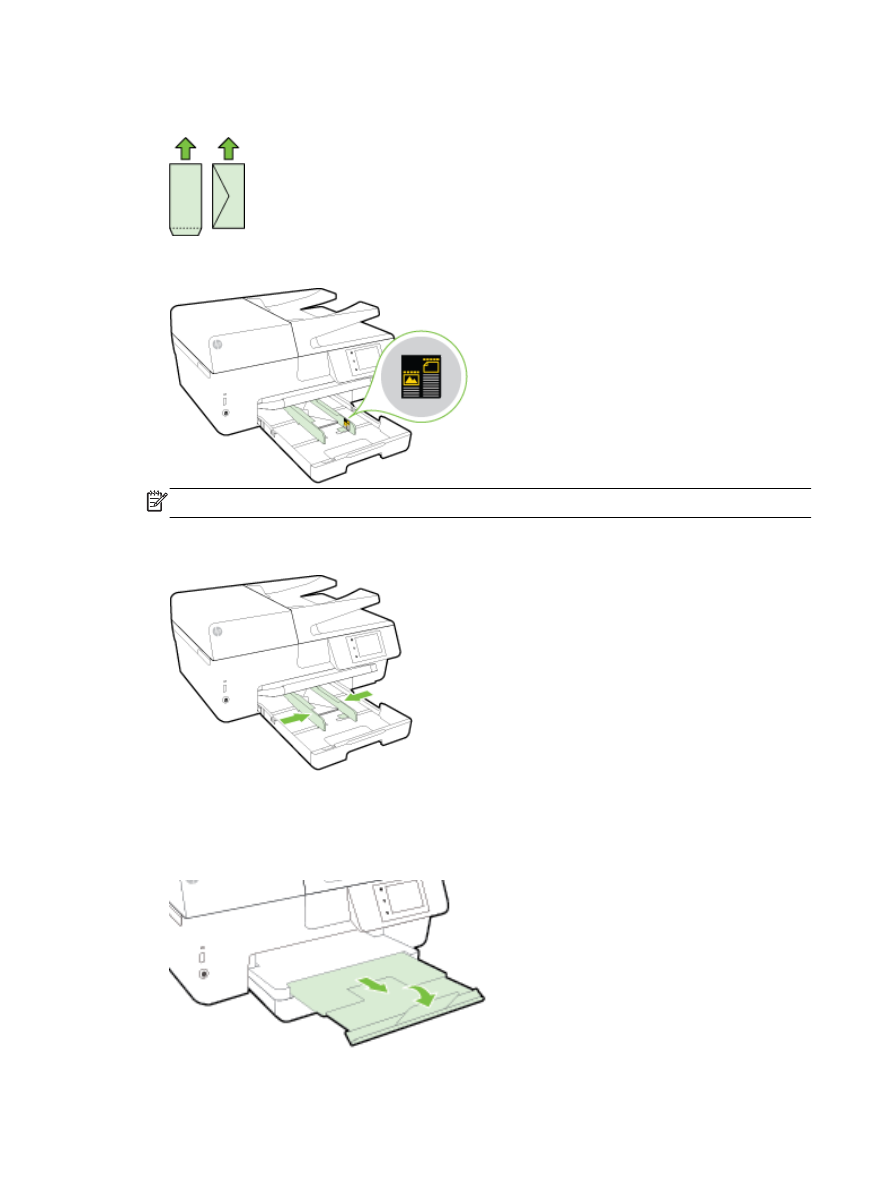
3.
Insira os envelopes com o lado que deseja imprimir voltado para baixo e carregue-os de acordo
com a imagem.
Verifique se a pilha de papel está alinhada às linhas de tamanho de papel apropriadas na parte
inferior da bandeja de entrada e se não excede a altura da pilha marcada na lateral.
NOTA: Não coloque os envelopes enquanto a impressora estiver imprimindo.
4.
Deslize as guias de largura do papel da bandeja até que elas toquem na pilha de envelopes, e
re-encaixe a bandeja em seguida.
5.
Uma mensagem é exibida no painel de controle pedindo para que você altere a configuração de
papel, caso tenha alterado o tipo de mídia, ou para que mantenha a configuração, caso tenha
trocado o que havia sido carregado anteriormente.
6.
Puxe a extensão da bandeja de saída.
14 Capítulo 2 Primeiros passos
PTWW
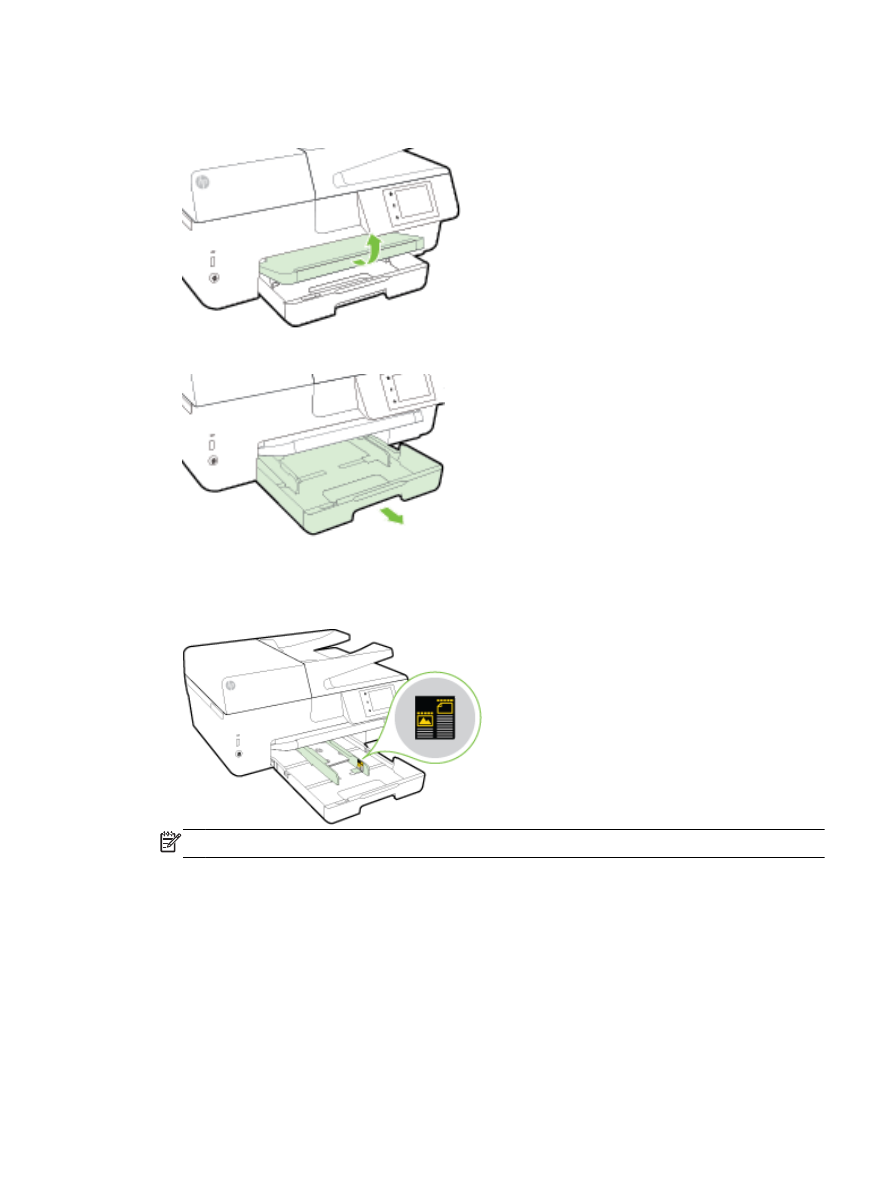
Colocar cartões e papel fotográfico:
1.
Levante a bandeja de saída.
2.
Puxe a bandeja de entrada para estendê-la.
3.
Insira o papel com a face a ser impressa para baixo, no centro da bandeja.
Verifique se a pilha de papel está alinhada às linhas de tamanho de papel apropriadas na parte
inferior da bandeja de entrada e se não excede a altura da pilha marcada na lateral.
NOTA: Não coloque papel enquanto a impressora estiver imprimindo.
PTWW
Colocar papel 15
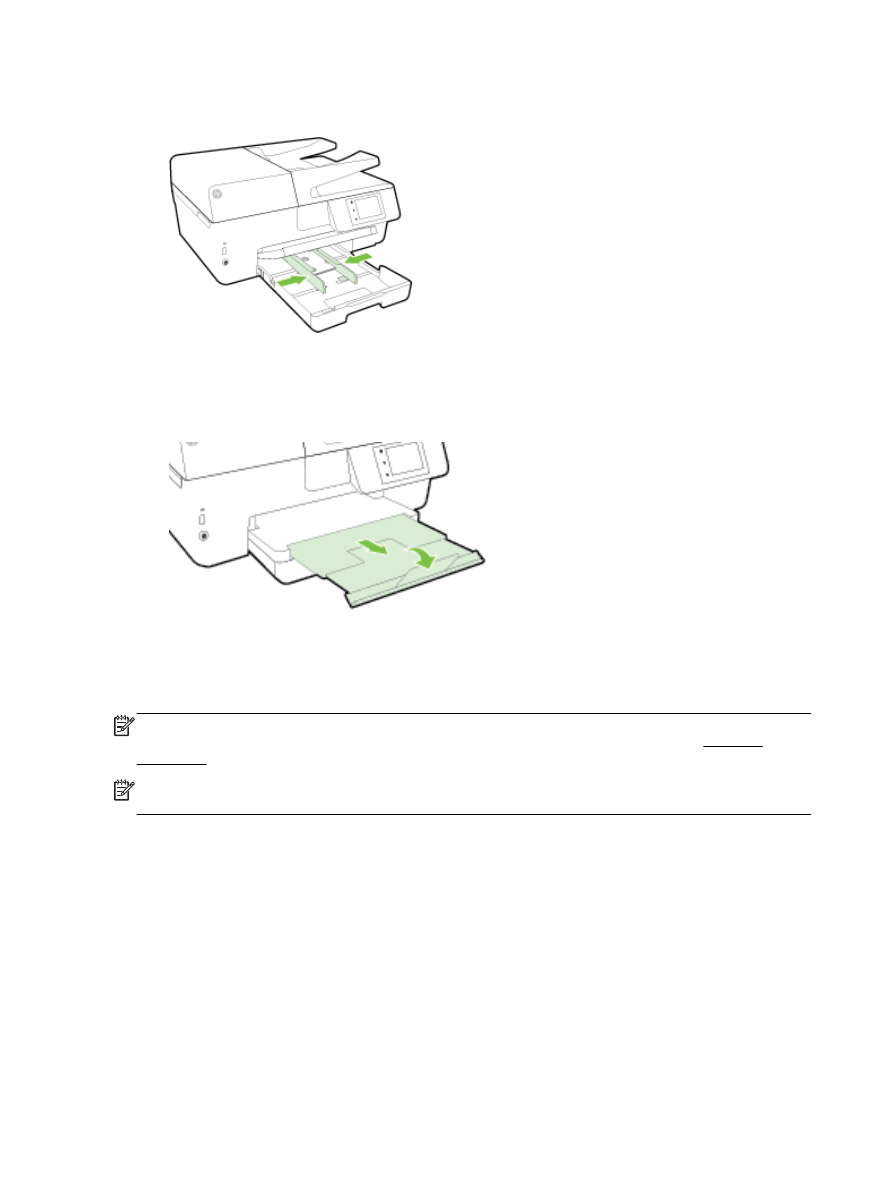
4.
Deslize as guias de largura do papel da bandeja até que elas toquem na pilha de papel e feche
a bandeja em seguida.
5.
Uma mensagem é exibida no painel de controle pedindo para que você altere a configuração de
papel, caso tenha alterado o tipo de mídia, ou para que mantenha a configuração, caso tenha
trocado o que havia sido carregado anteriormente.
6.
Puxe a extensão da bandeja de saída.